Windows 11 introduceert een vernieuwde taakbalk en een startmenu met een fris, gecentreerd ontwerp en afgeronde hoeken. Het ziet er modern en overzichtelijk uit, en biedt verschillende nieuwe functies.
Een van de opvallendste veranderingen is de sectie Aanbevolen in het startmenu. Hier worden recent geopende bestanden en nieuw geïnstalleerde apps getoond. Hoewel dit handig kan zijn, ervaren veel gebruikers het als storend of onnodig. Gelukkig kunt u deze aanbevelingen eenvoudig uitschakelen.
Het startmenu in Windows 11 bestaat uit drie onderdelen:
- Vastgemaakt
Bovenaan vindt u een raster met vastgemaakte apps voor snelle toegang tot uw favorieten. - Alle apps
Een overzichtelijke lijst met alle geïnstalleerde programma’s. - Aanbevolen
Hier verschijnen recent geopende bestanden, documenten en apps.
De Aanbevolen-sectie kan nuttig zijn voor snelle toegang tot maximaal vier recente items.
Toch willen veel gebruikers dit liever niet tonen, bijvoorbeeld om hun privacy te beschermen of om het startmenu rustiger te maken.
In dit artikel leest u dan ook hoe u de aanbevolen sectie kunt verwijderen. Via een app of via een register-script.
Dit artikel is recent bijgewerkt om te voldoen aan de laatste wijzigingen op dit gebied.
Aanbevolen verwijderen in Windows 11
Via Start Power Menu app
Mocht u nu de ‘aanbevolen’ sectie volledig willen verwijderen, dan kunt u hiervoor een app installeren.
Lees ook: (Artikel gaat hieronder verder)

Windows 11 introduceert een vernieuwd Startmenu, maar niet iedereen is tevreden over het standaard ontwerp. Sommige mensen missen…

Lenovo levert op de meeste laptops en desktops standaard de software Lenovo Vantage mee. Deze app is specifiek…

Sinds enige tijd integreert Microsoft Bing standaard in het Startmenu van Windows 11 (en ook Windows 10). Wanneer…

Of u nu een presentatie wilt tonen, foto’s en video’s wilt laten zien of gewoon uw bureaublad wilt…

De registratie voor het ESU-programma van Microsoft voor Windows 10 is begonnen. Zoals gewoonlijk ondervinden sommige mensen problemen…

Sinds de nieuwe Windows 11 update KB5068861 heeft Microsoft een nieuwe functie geïntroduceerd m.b.t. beveiliging. Dit is de…
Via Power Start Menu kunt u aanpassingen doen aan het Start menu. Een van deze aanpassingen is het volledig verwijderen van de aanbevolen sectie.
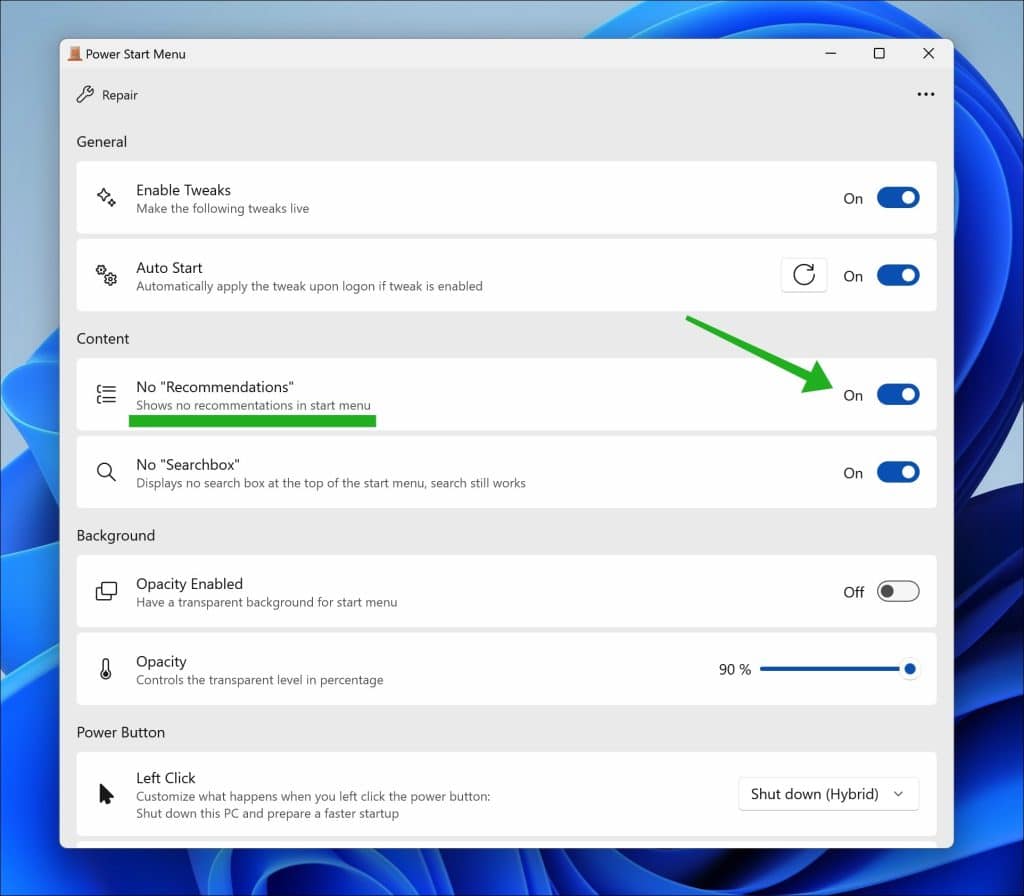
Na het installeren van de app, en de functie ‘Enable Tweaks’ en ‘No “recommendations”‘ ingeschakeld, ziet u dat de aanbevolen sectie volledig is verwijderd uit het Start menu.
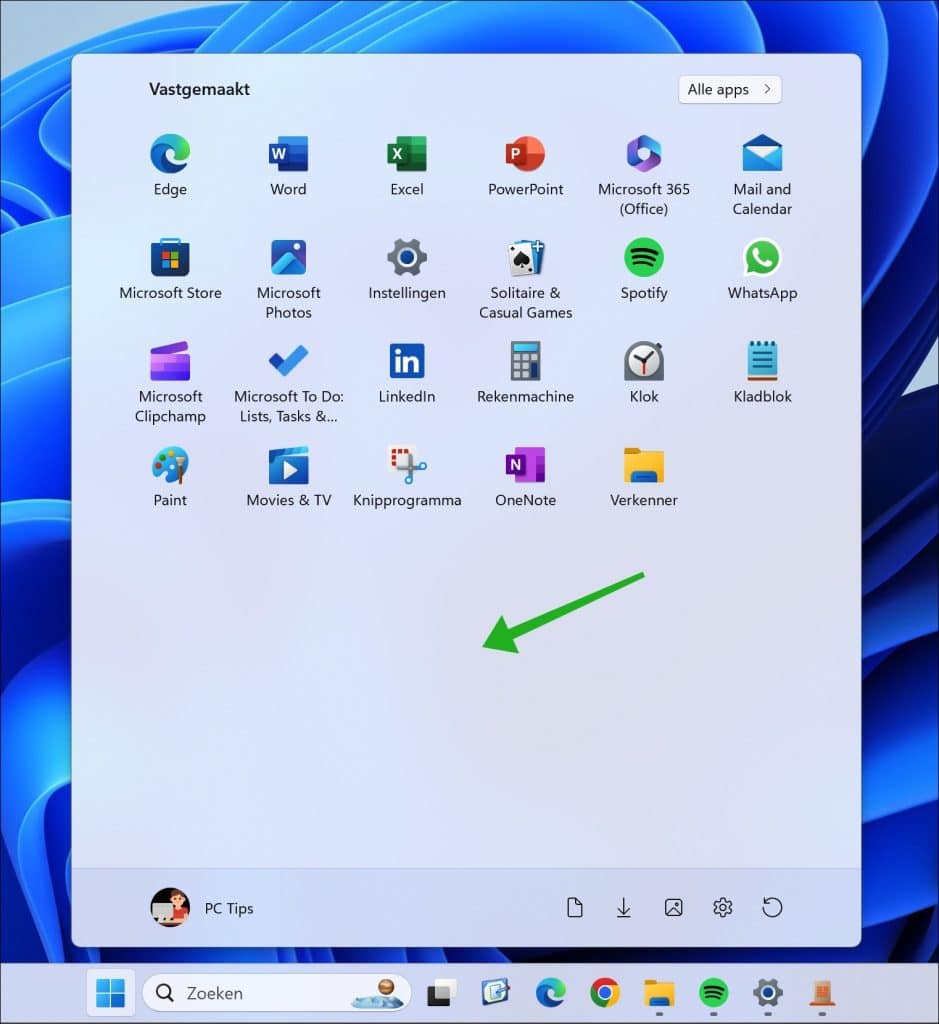
Naast het uitschakelen van de aanbevolen sectie, kan er in Start Power Menu nog meer worden aangepast in het Start menu.
- Enable Tweaks: U schakelt hiermee de tweaks in die u op deze pagina heeft ingesteld. Zodra u deze optie activeert, worden alle wijzigingen toegepast.
- Auto Start: U zorgt ervoor dat de tweaks automatisch worden toegepast elke keer dat u inlogt op uw computer, zolang de tweaks zijn ingeschakeld.
- No “Recommendations”: Wanneer u deze optie inschakelt, worden er geen aanbevolen programma’s of bestanden meer getoond in uw startmenu.
- No “Searchbox”: Als u deze optie activeert, verdwijnt het zoekvak uit uw startmenu. De zoekfunctionaliteit blijft echter beschikbaar zodra u begint te typen.
- Opacity Enabled: U schakelt hiermee een transparante achtergrond voor uw startmenu in, zodat u kunt zien wat er op uw bureaublad gebeurt, zelfs wanneer het startmenu open is.
- Opacity: U stelt het doorzichtigheidspercentage van de achtergrond van uw startmenu in. U kunt dit aanpassen met de schuifbalk, afhankelijk van uw voorkeur.
- Left Click: U bepaalt wat er gebeurt wanneer u op de aan/uit-knop klikt. In dit geval is het ingesteld op “Shut down (Hybrid)”, wat betekent dat uw computer wordt afgesloten, maar met een snellere opstarttijd voor de volgende keer.
Via Register
Er is ook een register-script dat de aanbevolen sectie kan verwijderen uit het Startmenu.
Windows Registry Editor Version 5.00 [HKEY_LOCAL_MACHINE\SOFTWARE\Microsoft\PolicyManager\current\device\Start] "HideRecommendedSection"=dword:00000001 [HKEY_LOCAL_MACHINE\SOFTWARE\Microsoft\PolicyManager\current\device\Education] "IsEducationEnvironment"=dword:00000001 [HKEY_LOCAL_MACHINE\SOFTWARE\Policies\Microsoft\Windows\Explorer] "HideRecommendedSection"=dword:00000001
Sla bovenstaande inhoud op via kladblok als .reg bestand en voer het uit.
Herstart vervolgens uw computer.
Ik hoop u hiermee geïnformeerd te hebben. Bedankt voor het lezen!
Meld u gratis aan en word lid van ons nieuwe PC Tips forum.

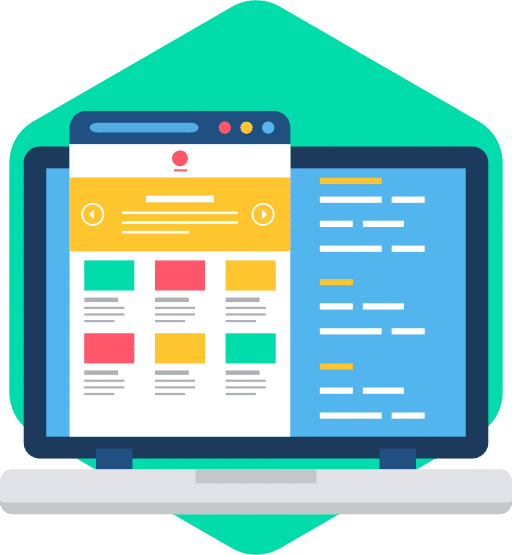
De tweak werkt prima maar heeft één nadeel. Als je Windows spotlight hebt ingeschakeld wordt deze ook uitgeschakeld. Je ziet bij het opstarten van je PC géén wisselende afbeeldingen meer. Als je vervolgens naar Windows Instellingen gaat, dan persoonlijke instellingen, dan Vergrendelingsscherm / Uw vergrendelingsscherm personaliseren, ont breekt de keuze “Windows-spotlight”. (de knop “No recommandations” in de Power Menu app weer terugzetten helpt niet)
Dat is vervelend als je graag een Spotlight afbeelding wil zien bij de opstart.
De enige manier die ik heb gevonden om dit terug te zetten is: Power Menu app deinstalleren en vervolgens handmatig via regedit de waardes goed zetten. Gebruik de waardes hierboven onder het kopje “Via Register” om naar de juiste plaatsen van het register te navigeren en zet bij alle drie de waarde op 0 (nul). Start opnieuw op en je zult zien dat je onder “Uw vergrendelingsscherm personaliseren” Windows-spotlight weer als keuze hebt.
Bij mij werkt de tip niet. Alles staat uit en toch krijg ik steeds “aanbevolen” te zien!
Hallo, aanbevolen blijft inderdaad staan. Echter, er staan geen apps of snelkoppelingen meer in het aanbevolen overzicht.
Ik zie mijn reactie niet staan. Dus nog een keer. Ik krijg dus nog steeds aanbevolen programma’s en apps te zien.
Dat aanbevolen blijft staan weet ik.
Hallo,
ik heb geprobeerd het te reproduceren, maar bij mij (met de laatste updates geïnstalleerd) werkt het wel.
Het enige wat ik kan bedenken is dat als het Start menu op enige manier is aangepast via software, denk aan ‘ExplorerPatcher’ software, Start11, StartIsBack etc dat het dan niet werkt.
Heeft u software geïnstalleerd dat het Start menu op enige manier aanpast?
U kunt de volgende software installeren, klik op ‘Gratis versie’ om aanbevolen te verwijderen uit het Start menu en meer:
Power Start Menu:
https://www.microsoft.com/store/productId/9PD5H6J2MR90?ocid=pdpshareTop, met Power Start Menu is het weg.
Ik had geen software geïnstalleerd om het startmenu aan te passen.
Opgelost, dank voor de reacties!
Dank u voor de zeer duidelijke & correcte uitleg. Doe zo voort 🙂
Dank! Blijf PC tips bezoeken, dan hé 😉
een bedankje is wel op zijn plaats ja
DANKUWEL!!!
dank je wel voor de duidelijke uitleg
Fijn dat het is gelukt! Bedankt voor uw reactie. Groet, Stefan
Bedankt voor deze tip !
Hallo, fijn dat het heeft geholpen. Bedank voor uw reactie.
Groet, Stefan
Dag Stefan,
Bij het opstarten i W11 komt ook de Classic startknop en als ik erop klik het uitrol menu linksonder in beeld.
Betekent dit dat de PC in 2 startmenu’s opstart en gaat dit ten koste van de capaciteit van de harde schijf en de opstartsnelheid? Kan ik dit uitschakelen zonder het te verwijderen?
Bij voorbaat dank voor je uitleg
Hallo, ik heb u een e-mail gestuurd voor meer informatie. Groet, Stefan.
Dank voor deze tip 🙂
Weet u ook hoe ik net als in windows 10 start over het hele scherm kan zetten? Dat vind ik zelf veel fijner dan dit kleine schermpje.
Groet, Jan
Hallo Jan, bedankt voor uw bericht! Het klopt dat het in Windows 10 mogelijk is om het Startmenu te vergroten of het zelfs over het gehele scherm weer te geven. Helaas, is dit geen onderdeel op dit moment in Windows 11. Het is in Windows 11 dus niet mogelijk om het Startmenu te vergroten of het over het gehele scherm te plaatsen. Groet, Stefan.
Hoe verwijder ik de tekst onder de APPS in het startmenu van Windows 11
Hallo Rob, het is me niet helemaal duidelijk wat u bedoeld. Ik vermoed dat u de “aanbevolen” tekst wilt verwijderen? Dit is helaas niet mogelijk, de tekst blijft staan de snelkoppelingen verdwijnen.
Groet, Stefan
Dag Stefan,
dus de tekst/naam onder het pictogram van de “vastgemaakte”app is de aanbevolen tekst en kan niet weggehaald worden. Jammer.
Bedankt voor de reactie.
Groet, Rob
Hallo, bedankt voor de verduidelijking. Dat klopt, helaas is de “Aanbevolen” tekst vooralsnog niet weg te halen. Misschien dat Microsoft dit in de toekomst nog eens oplost.
Groet, Stefan
Bedankt voor de tip!
Fijn dat ik kon helpen! Groet, Stefan
Bedankt, ik wilde de aanbevolen-sectie verwijderen uit het start menu, maar dit is al een goed begin. Het helemaal verwijderen zou geweldig zijn, nu kan je nog met één klik terug de aanbevolen sectie weer zichtbaar maken, maar hopelijk kan het in de toekomst helemaal verdwijnen. Fijn dat er mensen zijn die zo snel met een nieuw besturingssysteem erin duiken om dit soort vervelende aannames van Microsof (geen spelfout :)) ongedaan te maken!
Hallo, fijn dat ik kon helpen! Groet, Stefan